Dieses Tutorial wurde von mir
für PhotoShop umgeschrieben
und steht unter meinem Copyright.
Ich möchte Euch bitten dieses Tutorial nicht zu kopieren
oder als Euer Eigentum auszugeben.
Copyright by KleineHexe
Das Copyright der genutzten Materialien, liegt beim jeweiligen Künstler.
Tut geschrieben für das PS CS3
aber auch mit anderen Versionen bastelbar.
Ich habe die Erlaubnis von Kniri
ihre PSP Tutorials für PhotoShop umzuschreiben

Das Originaltutorial ist aus dem Niederländischen von Esmakole

She

Du brauchst
1 Tube deiner Wahl

Filter
Filters Unlimited 2.0
AFS Import
It@lian Editors Effect
MuRa`s Meister
VanDerLee Unplugged
1.
Öffne deine Tube, suche dir aus dieser eine mittlere Hintergrundfarbe aus, die Vordergrundfarbe stelle auf Schwarz
oder nutze die originalen Farben, dann als HG-Farbe die zweite Farbe einstellen

Nun öffne das Arbeitsblatt *She*, erstelle eine neue Ebene
Bearbeiten - Fläche füllen - Hintergrundfarbe, stelle die Füllmethode auf Farbe
Ebene - Mit darunter liegender auf eine Ebene reduzieren
2.
Filter - Filters Unlimited 2.0 - AFS Import - Colgrid
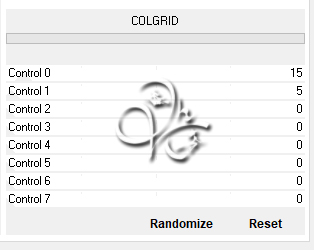
Ebene - Duplizieren
3.
Filter - VanDerLee - Unplugged X

4.
Ebene - Duplizieren, Filter - MuRa`s Meister - Perspective Tiling

Filter - Filters Unlimited 2.0 - &<Bkg Designers IV - @Night Shadow

5.
Auswahl - Auswahl laden - Auswahl #1 im Kanal einstellen
drücke nun Entf. Auswahl - Auswahl aufheben
Erstelle eine neue Ebene, Auswahl - Auswahl laden - Auswahl #2 im Kanal einstellen
Bearbeiten - Fläche füllen - Hintergrundfarbe, Auswahl - Auswahl aufheben
Filter - It@lian Editors Effect - Effetto Fantasma

Filter - Scharfzeichnungsfilter - Stärker scharfzeichnen, wiederhole das nochmal
Stelle die Füllmethode nun auf Luminanz
6.
Öffne dir nun *Leny Deco* und ziehe diese mit gedrückter Umschalttaste auf dein Bild
Filter - Sonstige Filter - Verschiebungseffekt

7.
Erstelle eine neue Ebene und fülle diese mit deiner Hintergrundfarbe
Öffne dir die Maske *Narah_Mask_1328* und ziehe sie auf dein Bild, drücke Strg+T, ziehe sie nach allen Seiten
bis zum Rand und bestätige, gehe nun auf Kanäle und klicke unten auf den gepunkteten Kreis, zurück zu den Ebenen
aktiviere nun die zweite von oben und klicke unten auf das Rechteck mit dem Kreis - Ebenenmaske hinzufügen
Nun Rechtsklick auf die Ebenenmaskenminiatur - Ebenenmaske anwenden, lösche die oberste Ebene
Füllmethode auf Multiplizieren stellen
8.
Wieder eine neue Ebene erstellen, Bearbeiten - Fläche füllen - Weiß
Öffne dir die Maske *Narah_Mask_1529* und ziehe sie auf dein Bild, drücke Strg+T, ziehe sie nach allen Seiten
bis zum Rand und bestätige, gehe nun auf Kanäle und klicke unten auf den gepunkteten Kreis, zurück zu den Ebenen
aktiviere nun die zweite von oben und klicke unten auf das Rechteck mit dem Kreis - Ebenenmaske hinzufügen
Nun Rechtsklick auf die Ebenenmaskenminiatur - Ebenenmaske anwenden, lösche die oberste Ebene
Filter - Scharfzeichnungsfilter - Stärker scharfzeichnen
9.
Öffne dir *Leny Deco 1* und ziehe diese mit gedrückter Umschalttaste auf dein Bild
Filter - Sonstige Filter - Verschiebungseffekt
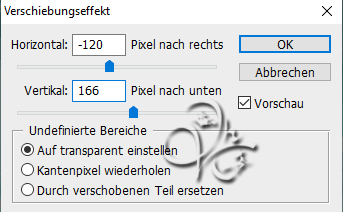
Aktiviere nun die zweite Ebene von unten und stelle die Füllmethode auf Hartes Licht
10.
Ebene - Auf Hintergrundebene reduzieren
Bild - Arbeitsfläche - 2 px - Schwarz (Haken rein bei Relativ)
BIld - Arbeitsfläche - 10 px - Weiß
Bild - Arbeitsfläche - 4 px - Hintergrund
Bild - Arbeitsfläche - 20 px - Weiß
Bild - Arbeitsfläche - 4 px - Hintergrund
11.
Bild - Arbeitsfläche - 90 px - Weiß, aktiviere deinen Zauberstab und klicke damit in diesen Rand
Auswahl - Auswahl umkehren, drücke nun Strg+J, fx - Schlagschatten
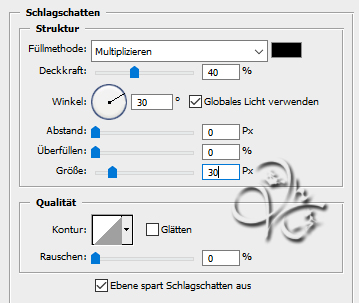
12.
Ziehe nun deine Tube auf dein Bild, evtl. kleiner skalieren, schiebe sie etwas nach rechts
aber nicht bis an den Rand, lasse etwas Platz, Ebene - Duplizieren
aktiviere die untere der beiden, Filter - Weichzeichnungsfilter - Gaußscher Weichzeichner
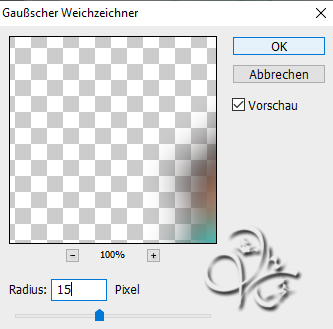
Füllmethode nun auf Multiplizieren stellen, Ebene - Auf Hintergrundebene reduzieren
Bild - Arbeitsfläche - 4 px - Hintergrund
13.
Öffne dir *Leny Deco 2*, evtl musst du sie in der Hintergrundfarbe kolorieren
ziehe sie auf dein Bild und schiebe sie nach oben links in die Ecke
Ebene - Duplizieren, Auswahl - Alles auswählen, Bearbeiten - Transformieren - Horizontal spiegeln
Auswahl - Alles auswählen, Bearbeiten - Transformieren - Vertikal spiegeln
Auswahl - Auswahl aufheben
Jetzt setze Copyright und Wasserzeichen auf dein Bild und speichere es dir ab.
Fertig
Übersetzung & Design
by KleineHexe
09.01.2022

